共享文档文件夹如何取消 怎么取消共享文档文件夹
发布时间:2017-07-04 13:59:19 浏览数:
今天给大家带来共享文档文件夹如何取消,怎么取消共享文档文件夹,让您轻松解决问题。
网友求助:如何在我的电脑文件夹中取消共享文档文件夹?具体方法如下:
1开始→运行
 2
2在【运行】中输入: regedit 按回车键之后,打开注册表编辑器。
 3
3依次定位到:
HKEY_LOCAL_MACHINESOFTWAREMicrosoftWindowsCurrentVersionExplorerMyComputerNameSpaceDelegateFolders
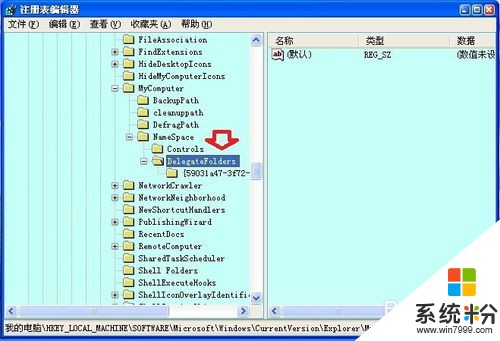 4
4为保险起见,右键点击DelegateFolders→导出(备份)
需要的时候,再右键→导入之前备份的注册表文件即可。
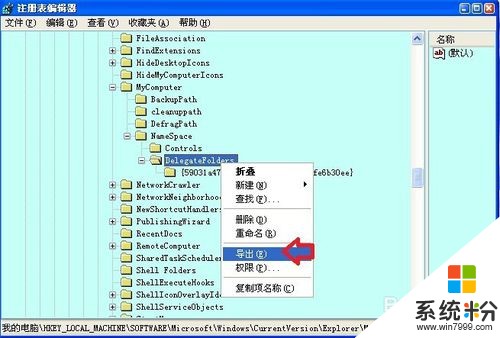 5
5下面有一个{59031a47-3f72-44a7-89c5-5595fe6b30ee}项→右键点击删除即可。
 6
6确认删除→是。
 7
7再去我的电脑中查看,这个共享文档文件夹就没有了。

以上就是共享文档文件夹如何取消,怎么取消共享文档文件夹教程,希望本文中能帮您解决问题。